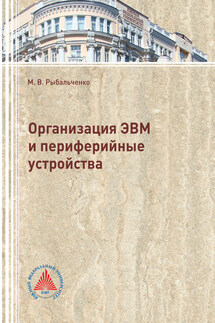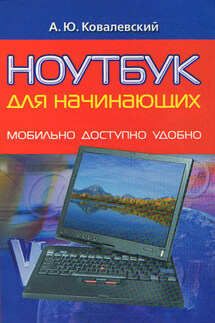Домашний компьютер - страница 32
3. Откройте любой графический файл и щелкните на кнопке Вставить (Insert).
4. В Word вставляемый объект привязывается к определенному символу текста. В данном случае рисунок оказался связан с первым символом нового абзаца. Чтобы сместить его к правому краю, щелкните на кнопке По правому краю (Align Right) панели инструментов Форматирование (Formatting). Результат показан на рисунке 3.12.
Рис. 3.12
Создав документ и наполнив его некоторым содержимым, полезно сразу записать его на жесткий диск. Это предотвратит потерю информации в случае сбоя в работе компьютера или отключения электропитания, которые, как правило, случаются чаще, чем вы того ожидаете. В процессе работы над документом возьмите за правило периодически сохранять его содержимое, чтобы не потерять внесенные изменения.
Примечание
Access и Outlook не требуют ручного сохранения данных, они автоматически обновляют информацию в соответствующих: файлах при ее изменении. Тем не менее Access позволяет в любой момент вручную сохранить текущее состояние базы данных, что помогает избежать потери данных из-за сбоя компьютера.
Новый, ни разу не сохранявшийся документ имеет временное название типа Документ # (Document #), где # – это порядковый номер в ряду документов, созданных в текущем сеансе программы. Для сохранения нового документа выполните следующие шаги:
1. Выберите команду Файл > Сохранить (File > Save) или щелкните на кнопке Сохранить (Save) панели инструментов Стандартная (Standard). Откроется окно диалога Сохранение документа (Save As), показанное на рисунке 3.13. Оно практически идентично описанному выше окну открытия документа и отличается лишь названием и кнопкой Сохранить (Save). Это окно одинаково во всех приложениях. Microsoft Office.
Рис. 3.13
2. Откройте папку, в которой следует сохранить файл.
3. Введите в поле Имя файла (File Name) имя будущего документа.
4. В раскрывающемся списке Тип файла (Save As Type) выберите тип сохраняемого документа.
5. Щелкните на кнопке Сохранить (Save).
Примечание
Обычно тип документа изменять не требуется. Но если вы формируете шаблон, собираетесь сохранить документ в формате HTML или хотите в дальнейшем импортировать файл в другое приложение, воспользуйтесь списком Тип файла (Save As Туре) и укажите нужный вариант. Например, для экспорта текста в стандартный формат DOS с корректным преобразованием кодировки русских букв следует выбрать пункт Текст MS-DOS с форматированием (MS-DOS Text With Line Breaks), а для последующего импорта документа в другой текстовый редактор обычно подходит вариант Текст в формате RTF (Rich Text Format).
Работая с документом, не забывайте периодически сохранять его, это убережет вас от неприятных потерь информации. Чтобы записать новую версию документа в том же самом файле, достаточно выбрать команду Файл > Сохранить (File > Save), щелкнуть на кнопке Сохранить (Save) панели инструментов Стандартная (Standard) или просто нажать клавиши Ctrl+S.
Примечание
Приложения Office по умолчанию периодически сохраняют все открытые документы в специальных временных файлах. Если произошел сбой компьютера, при следующем запуске приложения Office выполняется автоматическое восстановление данных из этих временных файлов.
Если у вас возникли сомнения в правильности очередной редакции документа, сохраните новую версию в другом файле с помощью следующих шагов.